「アイフルにログインできない…」
「アイフルにログインできないときは、電話で問い合わせるほうがいいのかな…」
などなど、アイフルにログインできない状態でお困りの方もいますよね。
ですがログインできないままだと、一向にサービスを利用できず不便な話…。
利用残高の確認、限度額増額、支払日の変更などもできなくなります。
そこで今回は、アイフルにログインできないときの対象法を原因とあわせて解説します。

対処法はどれもカンタンですので、ぜひ最後までチェックしてくださいね!
\柔軟な審査で話題!今日借りるならアイフル/

- 最短30分で審査完了!即日融資も可!
- はじめての方なら最大30日間無利息!
- Web完結!郵送物一切なし!
- 実質年率
- 3.0%~18.0%
- 限度額
- 800万円
- 審査時間
- 最短30分
- 融資時間
- 最短1時間
まずはアイフルの会員ページへの”正しいログイン方法”を押さえよう

ログインできないときの対処法に入る前に、まずは「そもそもアイフルい正しい方法でログインできているかの確認」をしましょう。
具体的なログイン方法は以下の通りです。
<アイフルの他しいログイン方法>
- アイフルのログインページを開く
- ログインIDとパスワードの入力
- [ログイン]をタップ
上記手順でログインできない場合は、次章の”ログインできないときの原因・対処法”をチェックしてくださいね。
アイフルの会員ページにログインできないときの原因・対処法8つ

ここからはアイフルの会員ページにログインできないときの、原因・対処法を解説していきます。まとめると以下の通りです。
<アイフルにログインできないときの原因・対処法>
| ログインできない原因 | ログインできないときの対処法 |
|---|---|
| ①ログインID・パスワードを忘れた | 専用フォームから再発行依頼をする |
| ②ログインID・パスワードを誤入力した | ログイン時に入力内容を入念に確認する |
| ③暗証番号の入力を6回間違えた | 専用フォームから再発行依頼をする |
| ④入金処理でログイン制限がかかっている | 時間を開けて再度ログインする |
| ⑤システムメンテナンス中にログインを試みた | システムメンテナンス中の時間帯以外でログインする |
| ⑥カードが利用停止状態になっている | 利用停止状態の解除をする |
| ⑦推奨動作環境でログインしていない | 推奨動作環境でログインする |
| ⑧ID・パスワードを設定していない | 専用フォームから設定する |
これら8つの原因について、対象法とあわせて解説します!
①ログインID・パスワードを忘れた
アイフルのログインID・パスワードを忘れた場合は、専用フォームから再発行依頼をしましょう。
専用フォームでは以下を入力してください。
<専用フォームでの入力内容>
- 指名
- 生年月日
- 電話番号
- 依頼内容
- 認知コード通知手段(SMSか電話)
上記内容を入力して[送信]を押すと、本人認証コード(電話・SMS)が届き、本人認証コード入力のページが表示されます。
そのページで本人認証コードを入力し、送信して手続きを済ませましょう。
もし本人認証コードが届かなかった場合は、アイフルの会員専用ダイヤルに問い合わせてくださいね。
<アイフルの会員専用ダイヤル>
0120-109-437
②ログインID・パスワードを誤入力した
うっかり文字・記号・数字を誤入力し、ログインできないのもよくある話です。
特に以下の文字・記号・数字は入力間違えが多いため、ログイン前には入念にチェックしてくださいね。
<入力間違いの多い文字・記号・数字>
| 文字 | 間違い候補① | 間違い候補② | 間違い候補③ |
|---|---|---|---|
| v(ブイ・小文字) | V(ブイ・大文字) | y(ワイ・小文字) | – |
| Q(キュー・大文字) | O(オー・大文字) | O(オー・小文字) | – |
| 1(イチ・数字) | l(エル・小文字) | i(アイ・小文字) | 7(ナナ・数字) |
| 2(ニ・数字) | Z(ゼット・大文字) | z(ゼット・小文字) | – |
| 6(ロク・数字) | b(ビー・小文字) | – | – |
| -(ハイフン) | ー(長音符号) | _(アンダーバー・記号) | 一(イチ・漢字) |
③暗証番号の入力を6回間違えた
セキュリティ対策の観点から、アイフルでは暗証番号を6回誤入力するとロックがかかります。
ロックがかかるとカードを使えなくなり、解除しない限りログインもできなくなってしまいます。
スムーズにログインするためにも、暗証番号はどこかにメモを残しておくか、忘れにくいものに設定しましょう。
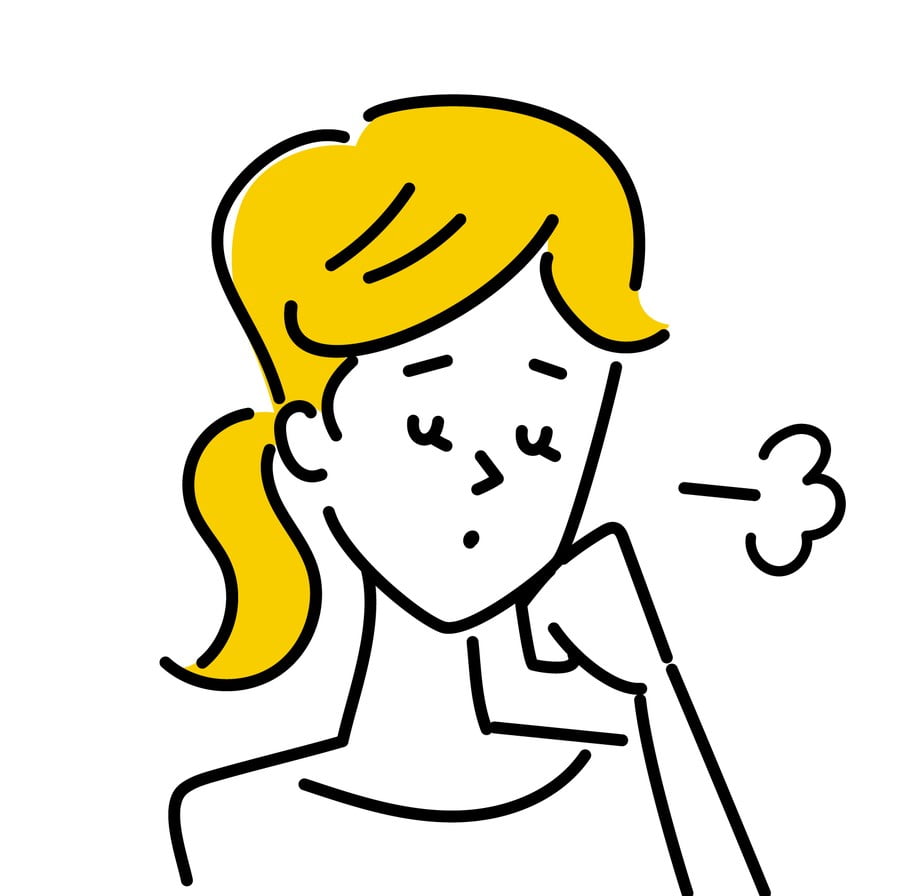
暗証番号を6回忘れた場合も再発行対象になって面倒です。くれぐれも注意しましょう…。
④入金処理でログイン制限がかかっている
アイフルの口座引落で返済していると、引落反映日は入金処理が終わるまでログインに制限がかかります。
この制限がかかったタイミングでログインを試みても、残念ながら意味はありません。
少し時間を開けて、再度ログインしてみてくださいね。
⑤システムメンテナンス中にログインを試みた
アイフルでは利用者が快適に使えるよう、定期的にシステムメンテナンスをしています。
システムメンテナンス中のログインはできないこともあるため、時間をずらしてログインしてみましょう。
なおメンテナンスは夜中24:00~早朝4:00ごろに実施されるケースが多いですよ。

メンテナンス時間については、事前にアイフルHPで公開しています。頻繁にログインする方は、ぜひチェックしてくださいね!
⑥カードが利用停止状態になっている
アイフルのカードが何かしらの理由で“利用停止状態”になっている場合も、残念ながらログインできません。
ご自身が下記の利用停止状態に当てはまっていないか、今一度チェックしてみてください。
<アイフルで利用停止状態になる主な原因>
- 返済を延滞している
- 借入金額が総量規制範囲を超えている
返済が滞っているならすぐに返済、借入金額が総量規制範囲を超えているなら調整するなどし、利用停止状態の解除に専念しましょう。
上記のうち「総量規制」について気になる方は下記記事もチェックしてくださいね。
⑦推奨動作環境でログインしていない
アイフルでは「推奨動作環境」といって、サービスを快適に使うときの最適なネット動作環境を提示しています。
その推奨動作環境下で利用していないと、ログインできないケースもあるんです。
<アイフルの推奨動作環境>
パソコン
- Windows
Internet Explorer 11以降、Edge最新版、Google Chrome最新版、Firefox最新版でJavaScript有効を推奨- Macintosh
Safari最新版、Google Chrome最新版、Firefox最新版でJavaScript有効を推奨スマートフォン
- iOS
iOS10以降 Safari- Android
AndroidOS5以降 Google Chrome最新版チャットサービス
- Windows
OS 最新版
Microsoft Internet Explorer 最新版
Microsoft Edge 最新版
Google Chrome 最新版- Macintosh
OS 最新版
Google Chrome 最新版- iOS
iOS 10以降 Safari 最新版- Android
AndroidOS 6以降 Google Chrome 最新版(引用元ページ:アイフル)
お手元にスマホ・パソコンがあるならば、最新の状態に更新されているかチェックしてみましょう。
⑧ID・パスワードを設定していない
「ID・パスワードを設定した気がする…」と思い込んでいて、実は設定していなかったなんてケースもあります。
この場合は、ID・パスワードの設定から始めましょう。
未設定でもカード番号と暗証番号があればログインできるため、まずはそれら番号を用意してください。
設定の際は、アイフルの専用フォームから発行依頼を出しましょう。
\柔軟な審査で話題!今日借りるならアイフル/
アイフルの会員ページでできることは?

それではアイフルの会員ページでは、どのようなことができるのでしょうか。
項目別に1つずつ解説していきます。
<アイフルの会員ページでできること>
- 口座照会
- 増額申請
- 借入手続き
- aiメールの登録・解除
- 申込情報の変更
- アイフルへの問い合わせ
- ログインID・パスワードの変更
①口座照会
アイフルの会員ページでできること1つ目は、現在借り入れている金額を知る口座照会です。
アイフルの会員ページでは現在いくら借り入れをしていて、残っている残高はいくらか、また余っている融資枠はどれだけあるかということを、一目で確認できます。
また今月支払う金額も提示されるので、支払い管理にも利用できます。
借金は早めに返済するにこしたことはありませんので、残高はつねに気を付けておきましょう。
②増額申請
アイフルの会員ページでできること2つ目は、増額申請です。
カードローンでは融資枠というものが決められているのですが、その枠を増やすことを増額申請といいます。
増額には審査が必要で、その際には収入証明書の提出が求められます。
その審査の結果増額してもしっかり返済してくれることが認められれば、融資枠が増額されるということですね。
ちなみに増額申請は契約後すぐにしても、審査に通ることはまずありません。
増額審査の際にはこれまでアイフルにしっかり返済をしてきたかが、審査の大きなポイントになります。
そのため半年ほどはアイフルへの返済実績を積んでいないと、増額審査には落ちることが多いですね。
③借入手続き
アイフルの会員ページでできること3つ目は、借り入れ手続きです。
アイフルでは口座振り込みで借り入れができるのですが、会員ページから手続きをすると、登録された銀行口座にお金が振り込まれます。
ちなみに平日の14時10分までに手続きが完了すれば、その日のうちに振り込みがおこなわれますが、それ以降になると翌営業日の対応になります。
銀行振込で融資を受ける場合、銀行振込手数料はアイフル側負担で融資が受けられます。
コンビニATMでも融資は受けられますが、こちらは手数料がかかるので、急いでいなければ会員ページから手続きをした方がいいでしょう。
④aiメールの登録・解除
アイフルの会員ページでできること4つ目は、aiメールの登録・解除です。
aiメールとは返済日を通知してくれる仕組みのこと。
口座振替で返済している人にとってあまり意味はありませんが、口座振込などで返済をしている人には、とても便利な仕組みです。
アイフルでは毎月約定額を返済しないと、遅延損害金を支払わなければなりません。
遅延損害金は日ごとにつくので、できれば支払わない方が元本返済のためにもいいですね。
うっかり返済日を忘れてしまって遅延損害金を支払うほど、ばからしいことはありません。
返済を忘れてしまうと思った人は、aiメールに登録しておくことをオススメします。
⑤申込情報の変更
アイフルの会員ページでできること5つ目は、申込情報の変更です。
アイフルでは申込時に住所や電話番号の登録がされているのですが、これらが変更になったときは、アイフルに通知しなければなりません。
これはアイフルの利用規約にも記載されており、情報が更新されていない場合規約違反としてアイフル側がなんらかの措置をとることもあります。
引っ越しや携帯電話の変更などで、個人情報が変更になった場合、すぐに会員ページから申込情報の変更をおこないましょう。
⑥アイフルへの問い合わせ
アイフルの会員ページでできること6つ目は、アイフルへの問い合わせです。
アイフルを利用していて何か疑問に感じたこと、トラブルがあったときは、会員ページからアイフルに問い合わせができます。
会員ページから問い合わせをすると、数日以内に回答が返ってきます。
そのため急ぎで問い合わせをしたいときには、コールセンターに電話をするほうがいいでしょう。
⑦ログインID・パスワードの変更
アイフルの会員ページでできること7つ目は、ログインIDとパスワードの変更です。
ログインIDを変更する機会はあまりないかもしれませんが、パスワードは定期的に変更しておいた方がいいでしょう。
アイフルはお金を取り扱っているサービスなので、万が一不正アクセスなどの被害に合った場合、かなりのダメージを追ってしまいます。
そのためパスワードは定期的に変更し、対策をしておきましょう。
\柔軟な審査で話題!今日借りるならアイフル/
スマホアプリがあればカードなしで借入可能!

ここまでアイフルの会員ページでできることを解説してきましたが、これはホームページの会員ページでできることです。
スマホアプリではこれに加えて、カードなしで借り入れができます。
やり方としてはアプリを開いてログイン、その後表示されるQRコードをセブン銀行ATMで読み込ませると、セブン銀行ATMでの借り入れ・返済ができます。
セブン銀行ATMは24時間365日稼働しているので、いつでも借り入れ・返済ができる点が大きなメリットですね。
ただしセブン銀行ATMを利用するときは、手数料がかかることは注意しましょう。
| 取引金額 | 入金時 | 出金時 |
|---|---|---|
| 1万円以下 | 108円 | 108円 |
| 1万円超 | 216円 | 216円 |
セブン銀行ATMでは借り入れ・返済いずれをする際にも、上記のような手数料がかかります。
毎回手数料を支払っていると塵も積もれば山となるで、無駄な出費を重ねてしまうことになりますね。
そのためセブン銀行ATMを利用するのは、必要最低限に抑えておく方がいいでしょう。
借り入れをするときは会員ページから振込手続きをすれば手数料がかかりませんし、返済時は口座振替を設定すれば手数料がかかりません。
細かなところかもしれませんが、手数料を支払わないことでより早く借金の完済を目指しましょう。
まとめ~アイフルでログインできなくても冷静に対処しよう~
ここまでアイフルの会員ページについて詳しく解説してきました。
アイフルにログインできない方は多く、できないままだと非常に不便です。
今回ご紹介した以下の原因・対処法をもとにして、スムーズにログインできるようにしましょう。
<アイフルにログインできないときの原因・対処法>
| ログインできない原因 | ログインできないときの対処法 |
|---|---|
| ①ログインID・パスワードを忘れた | 専用フォームから再発行依頼をする |
| ②ログインID・パスワードを誤入力した | ログイン時に入力内容を入念に確認する |
| ③暗証番号の入力を6回間違えた | 専用フォームから再発行依頼をする |
| ④入金処理でログイン制限がかかっている | 時間を開けて再度ログインする |
| ⑤システムメンテナンス中にログインを試みた | システムメンテナンス中の時間帯以外でログインする |
| ⑥カードが利用停止状態になっている | 利用停止状態の解除をする |
| ⑦推奨動作環境でログインしていない | 推奨動作環境でログインする |
| ⑧ID・パスワードを設定していない | 専用フォームから設定する |
\柔軟な審査で話題!今日借りるならアイフル/



